Дневник Samsung Galaxy Z Fold2: почему два дисплея лучше, чем один

Спустя много лет после того, как мы забыли о существовании телефонов с двумя экранами (на gg есть только один-единственный обзор кнопочного телефона с двумя экранами, родом из 2008 года), мы снова возвращаемся в мир устройств, имеющих два разных дисплея. Между этими двумя мирами огромная технологическая пропасть, хотя бы потому, что у кнопочных раскладушек второй экран всегда был скорее служебным и технологически отстающим. В случае с Galaxy Z Fold2 все не так — оба его экрана, как внутренний, так и внешний, несут в себе самые, что ни на есть, передовые технологии. Соответственно, сейчас мы будем разбираться не только с их технологическими возможностями, но и новыми методами организации работы со смартфоном, который способен превращаться в планшет.
Управление двумя экранами в меню настроек
Несмотря на то, что экранов у Galaxy Z Fold2, оба его дисплея настраиваются одновременно — в настройках нет разделения на внешний и внутренний дисплей. Любые изменения (вплоть до времени отключения неработающего экрана) будут касаться сразу оба экрана. В принципе, большая часть настроек точно такая же, как у любого другого смартфона Samsung с одной из версией AMOLED-экрана. В этом месте напомню, что внешний дисплей — это Super AMOLED с диагональю 6.23", разрешением 2260х816 пикселей и защитным покрытием Gorilla Victus. Внутренний — Dynamic AMOLED 2X со сгибающейся подложкой UTG, о которой я писал в прошлый раз. Она сама по себе прочная и износостойкая, к тому же Corning не изобрела еще защитного покрытия, способного изгибаться, да оно и в меньшей степени необходимо внутреннему экрану, который защищен корпусом в сложенном состоянии. Разрешение внутреннего экрана 2208х1768 пикселей при диагонали 7.6 дюймов.
Как и у любого другого AMOLED производства Samsung, у этих экранов есть два основных режима работы — естественные и насыщенные цвета. Понятное дело, по умолчанию стоят насыщенные, которые позволяют полностью раскрыть возможности экранов. Для любителей поковыряться ручками, есть возможность включить фильтр синего цвета (он реально завышен, как нам покажет позже колориметр) или настроить цветовые RGB-каналы по своему усмотрению. В режиме естественных цветов этого управления нет — все отдается «как есть». Как и все новые флагманы Samsung, Fold2 поддерживает адаптивную частоту обновления экрана (только внутреннего) до 120 герц. Управлять этим процессом вручную нельзя — автоматика сама выбирает что нужно пользователю в данный момент — большая плавность движений или уменьшенное энергопотребление.
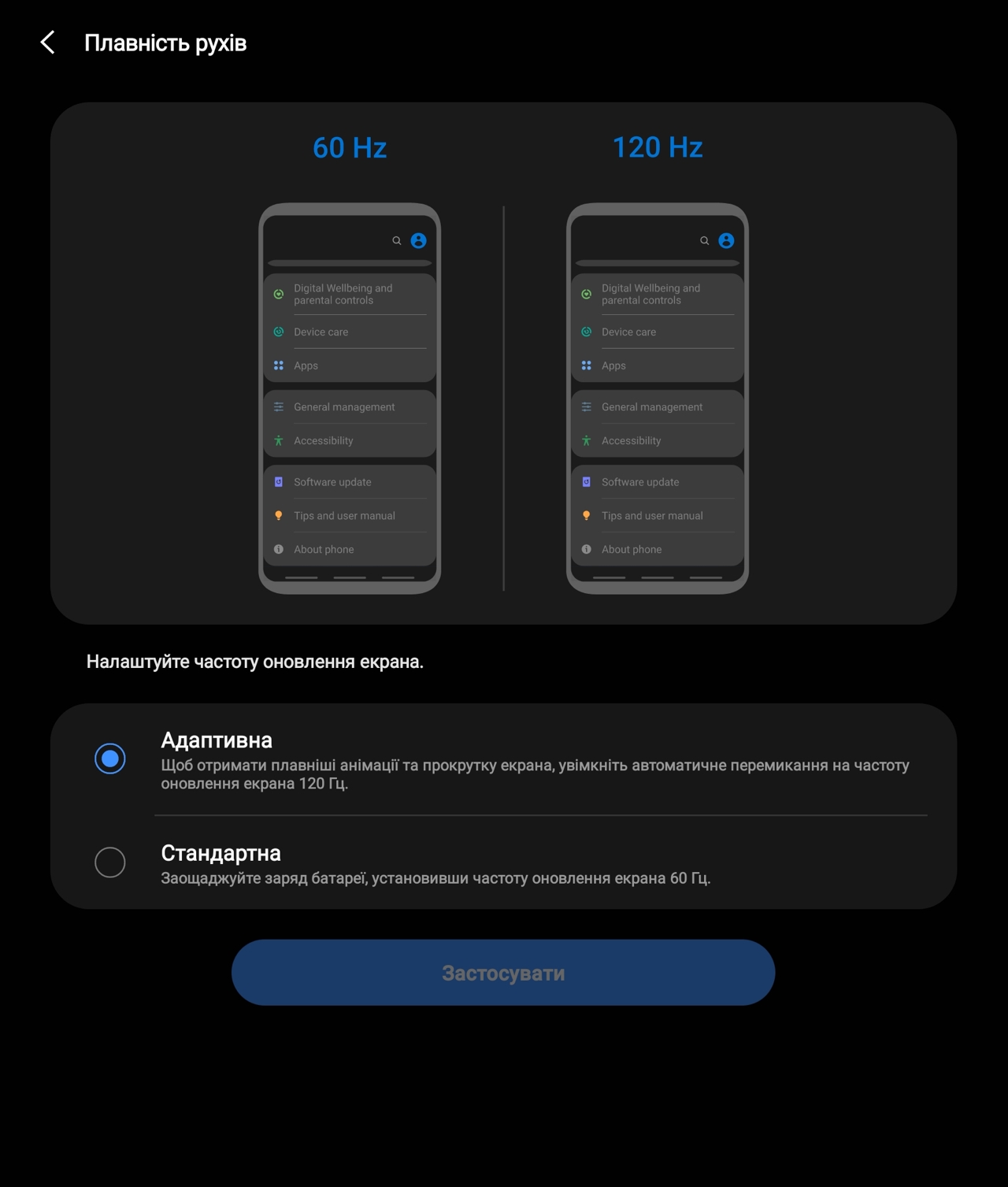
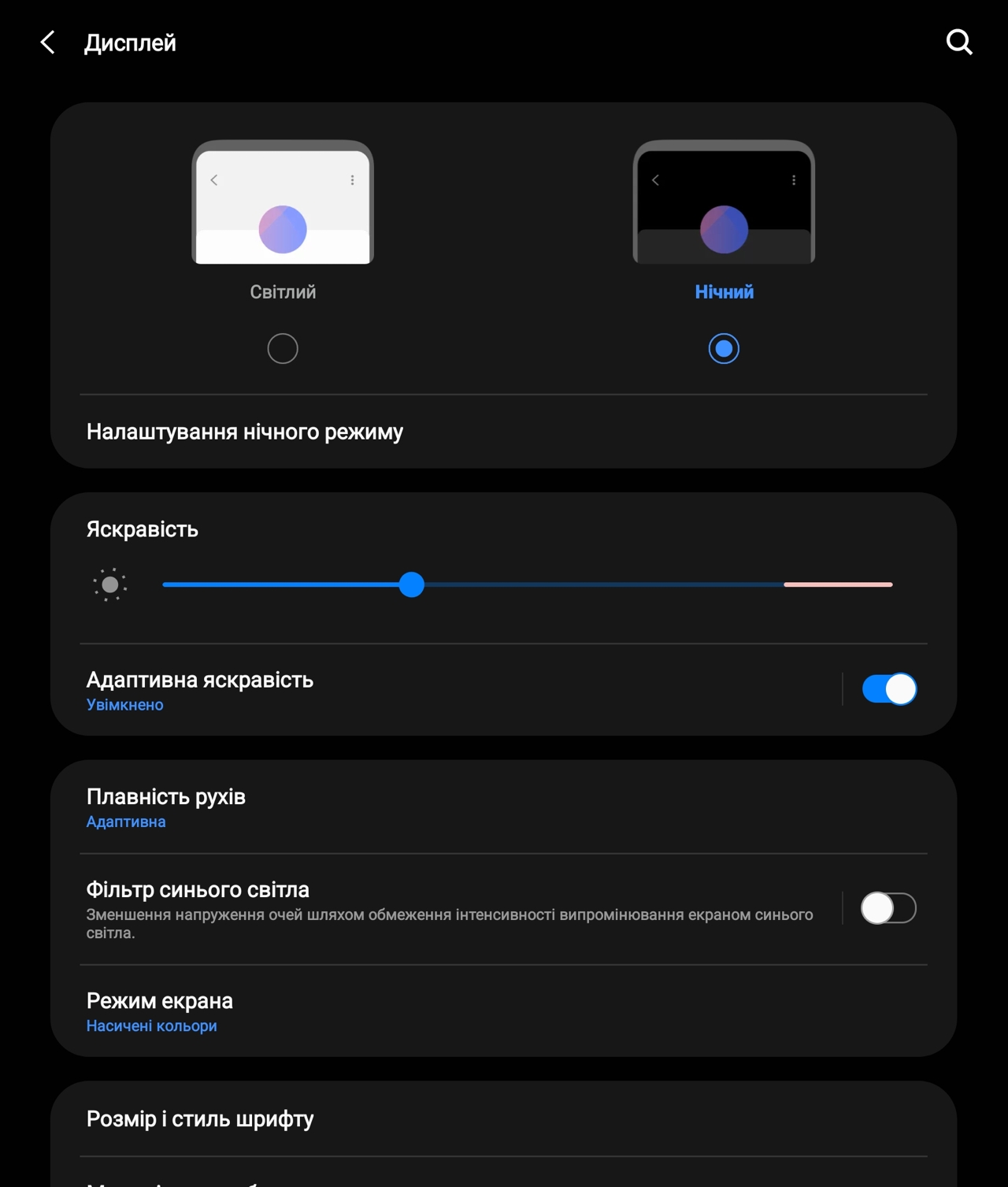
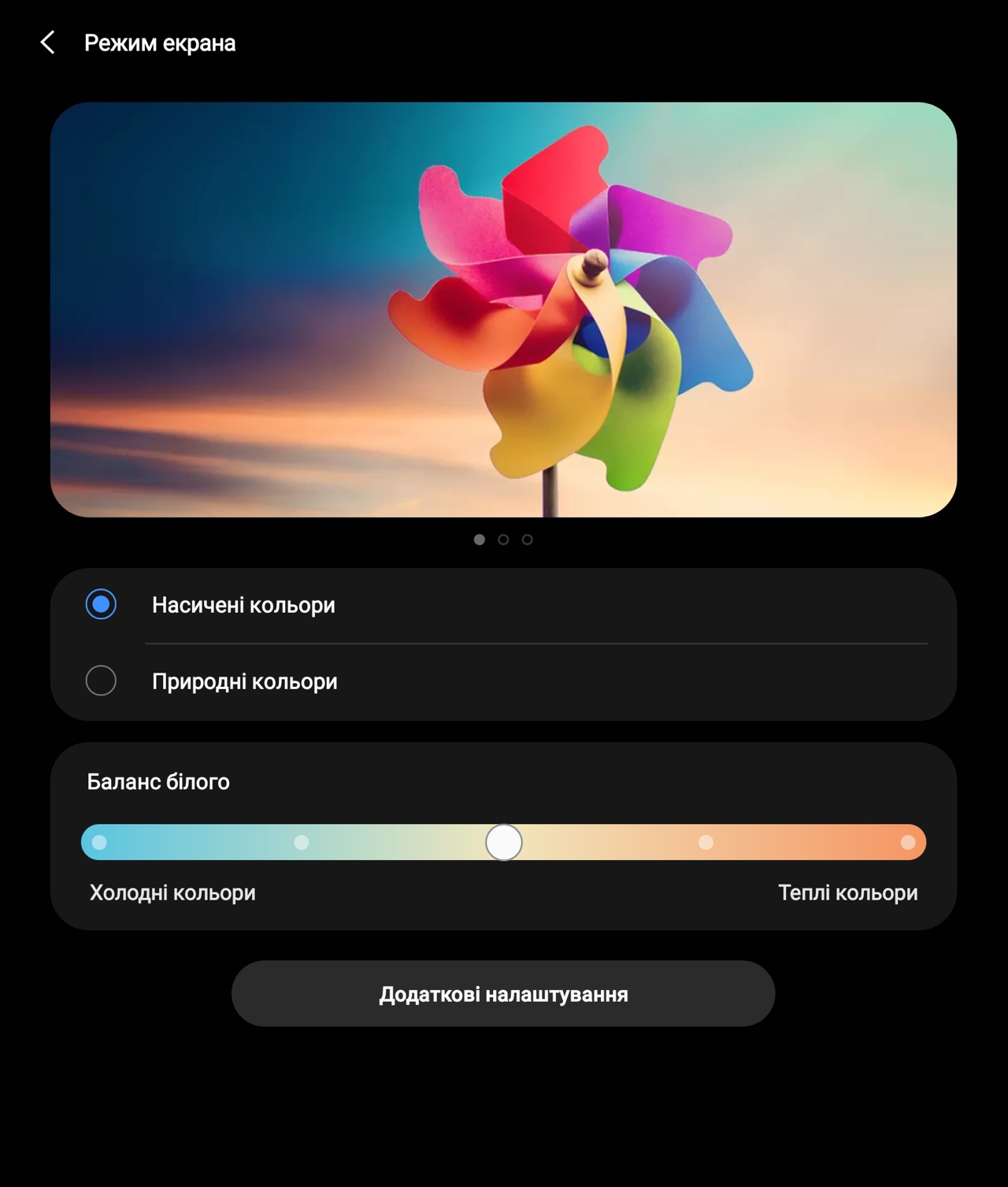
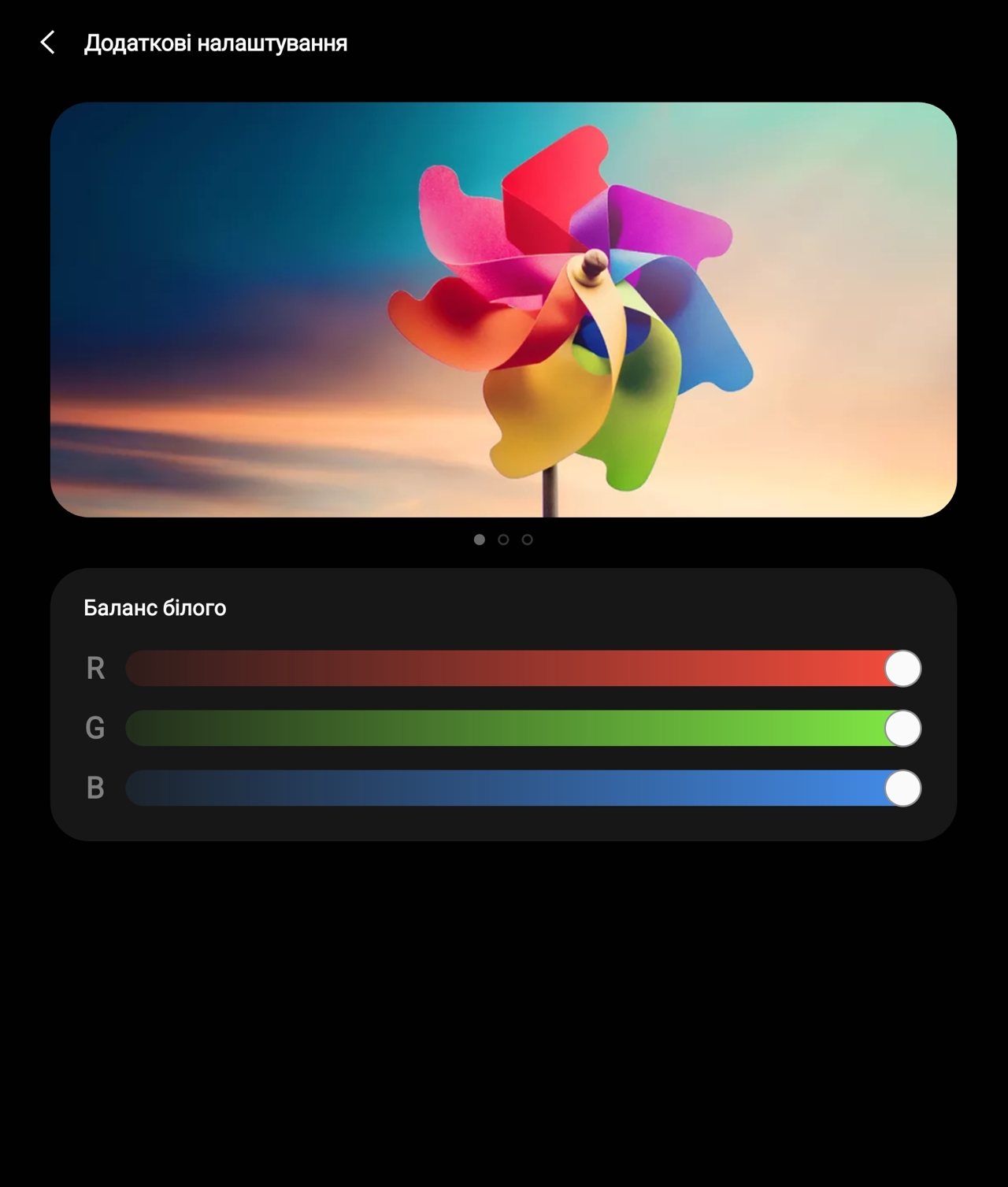
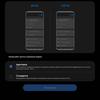
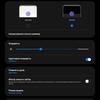
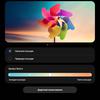

Но есть и настройки, уникальные для Galaxy Z Fold2. Отдельный пункт меню позволяет включить приложения, которые продолжат свою работу на внешнем экране после закрытия смартфона (и наоборот).
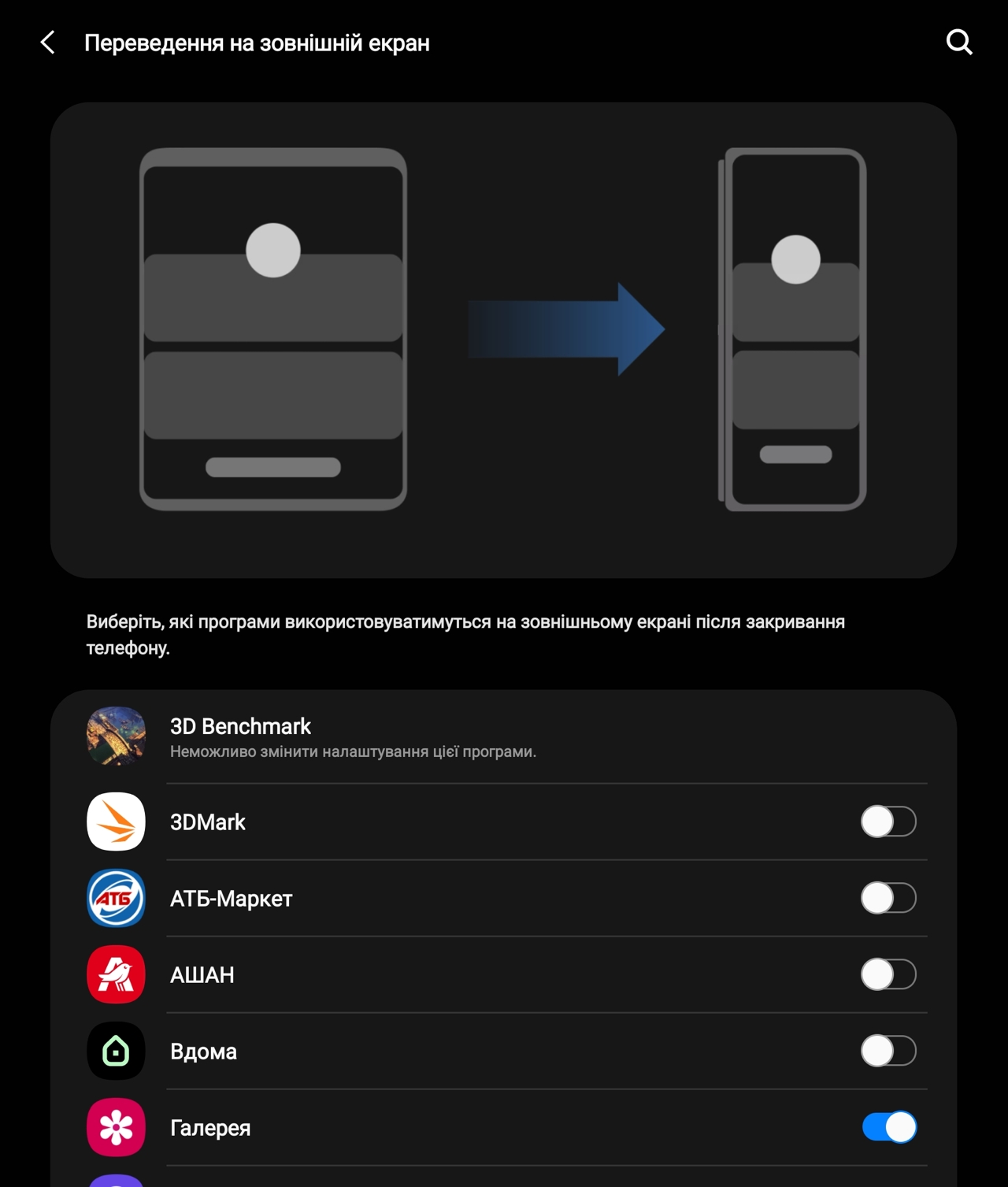

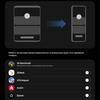

Чуть иначе, чем обычно, выглядит раздел с масштабированием экрана для тех, кому нужно улучшить видимость на экране, и увеличить шрифт. Можно выбрать один из двух вариантов макета приложения. В первом случае экран будет вести себя как планшет (если приложение это умеет), стараясь разместить больше информации на «планшетом» экране. Во втором случае экран ведет себя, как обычный дисплей смартфона и позволяет масштабировать картинку.
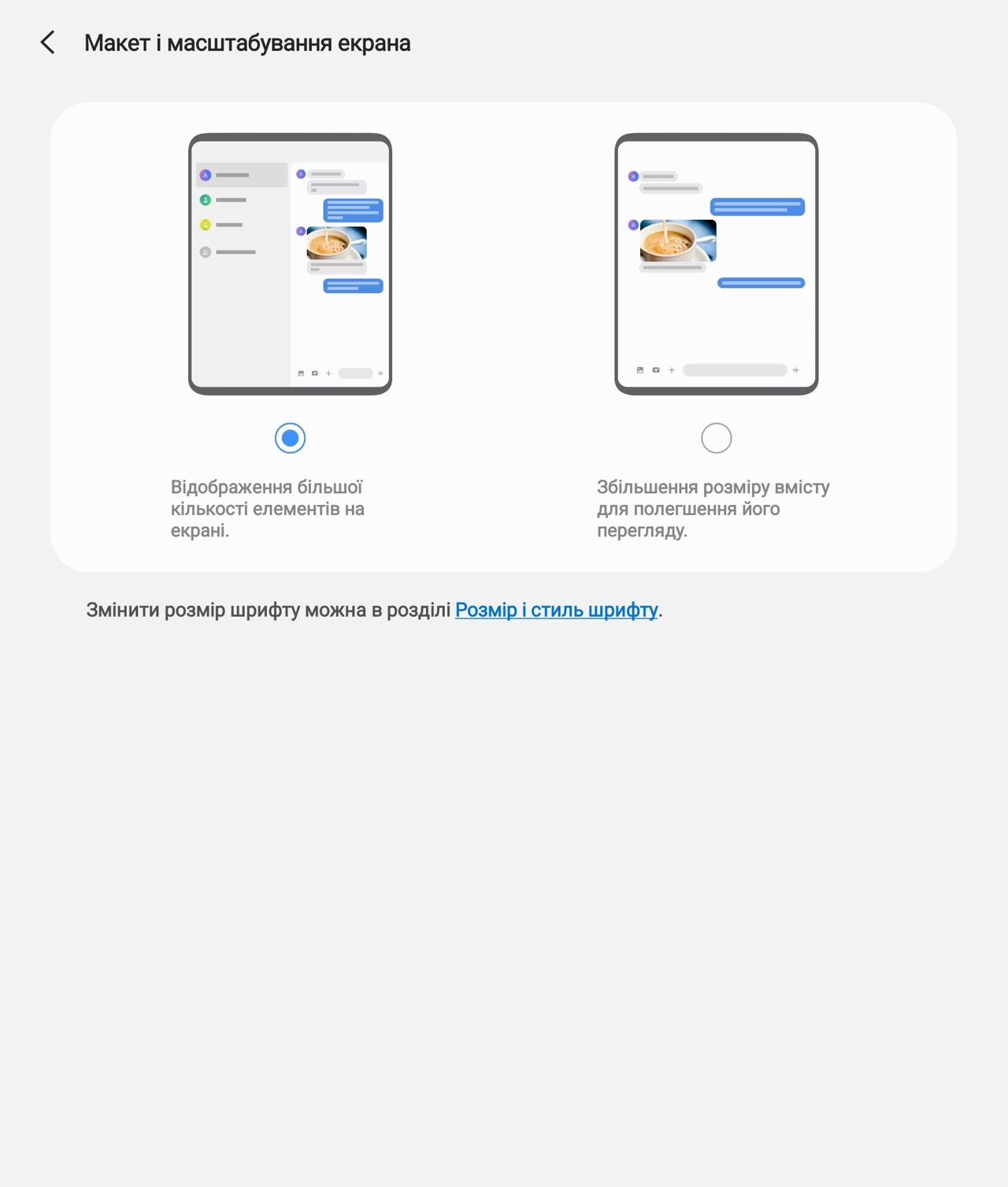
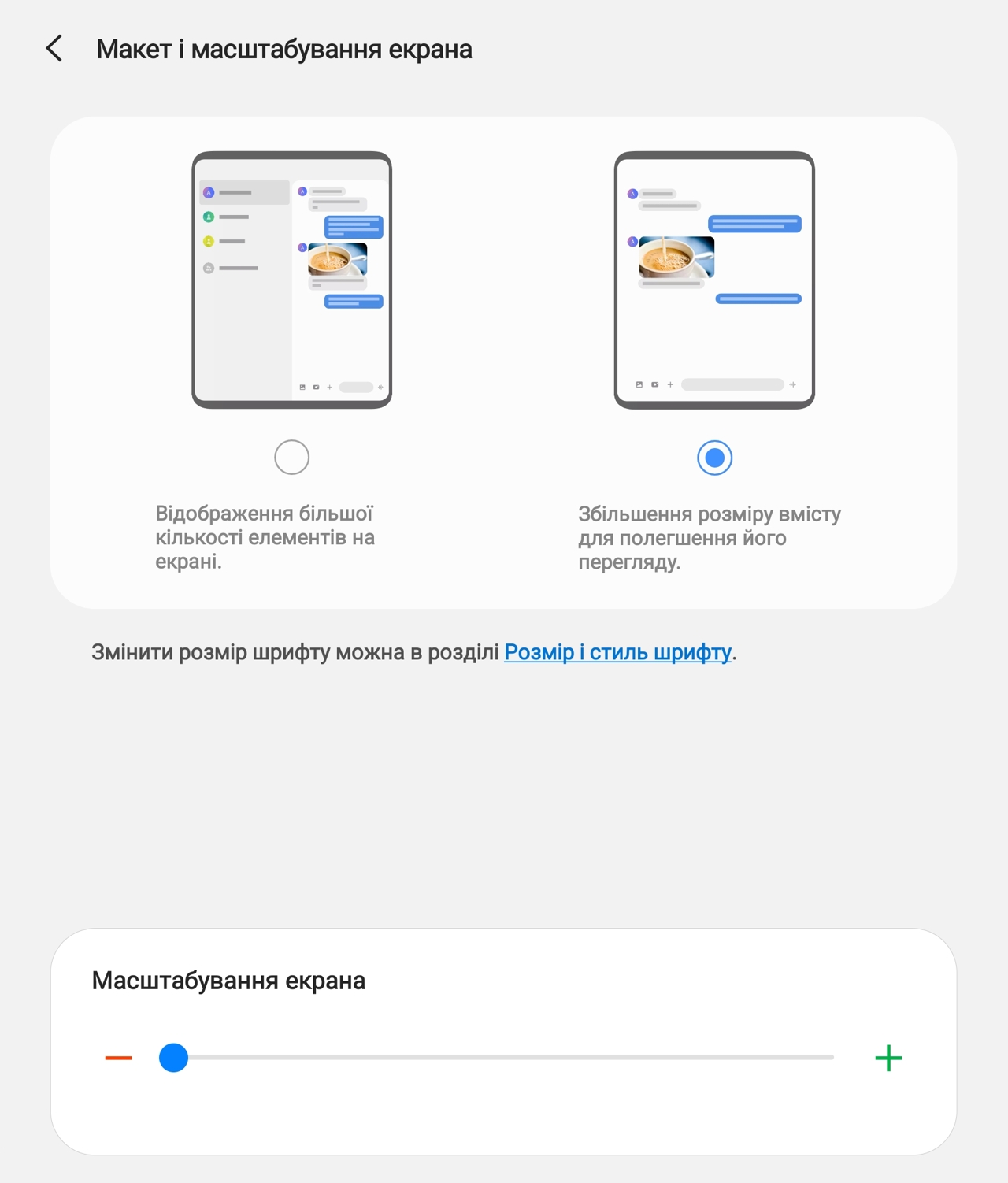
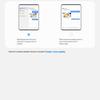

Разница между первым и вторым вариантом не сильно велика, я оставил режим по умолчанию, в котором на экране помещается больше информации. Например, для Facebook разница не велика, но заметна:
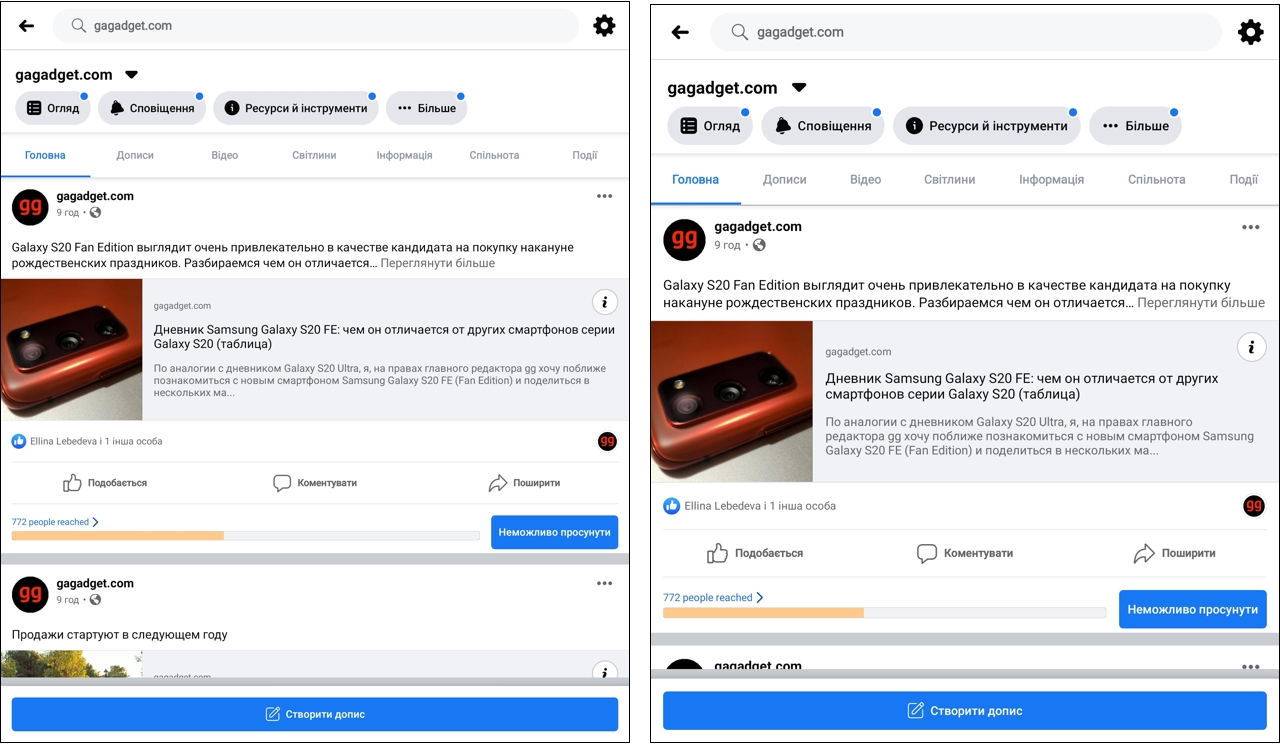
Как и в случае с первым Galaxy Fold в браузере есть смысл переключаться в версию для десктопа, в этом случае «планшетного» экрана достаточно для комфортного просмотра. В остальных приложениях все индивидуально: в каких-то все хорошо, и они позволяют эффективно использовать болшой экран (например, Галерея или Google Photo. В других — вроде Новой почты или Приват24 все выглядит как под увеличительным стеклом.
Вот разница между мобильной и десктопной версией браузера. Вторая версия выглядит прекрасно, первая, ужасно.
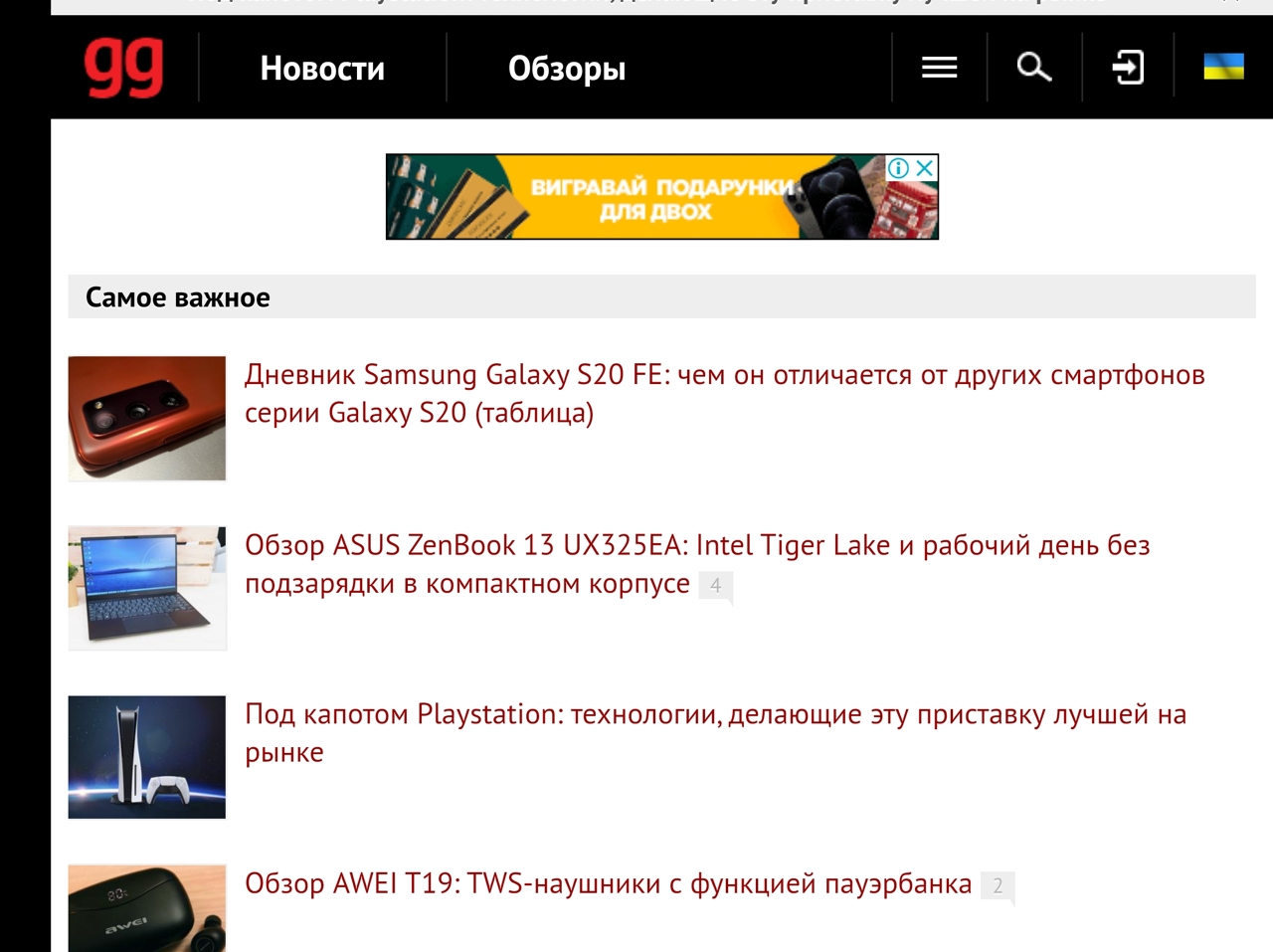
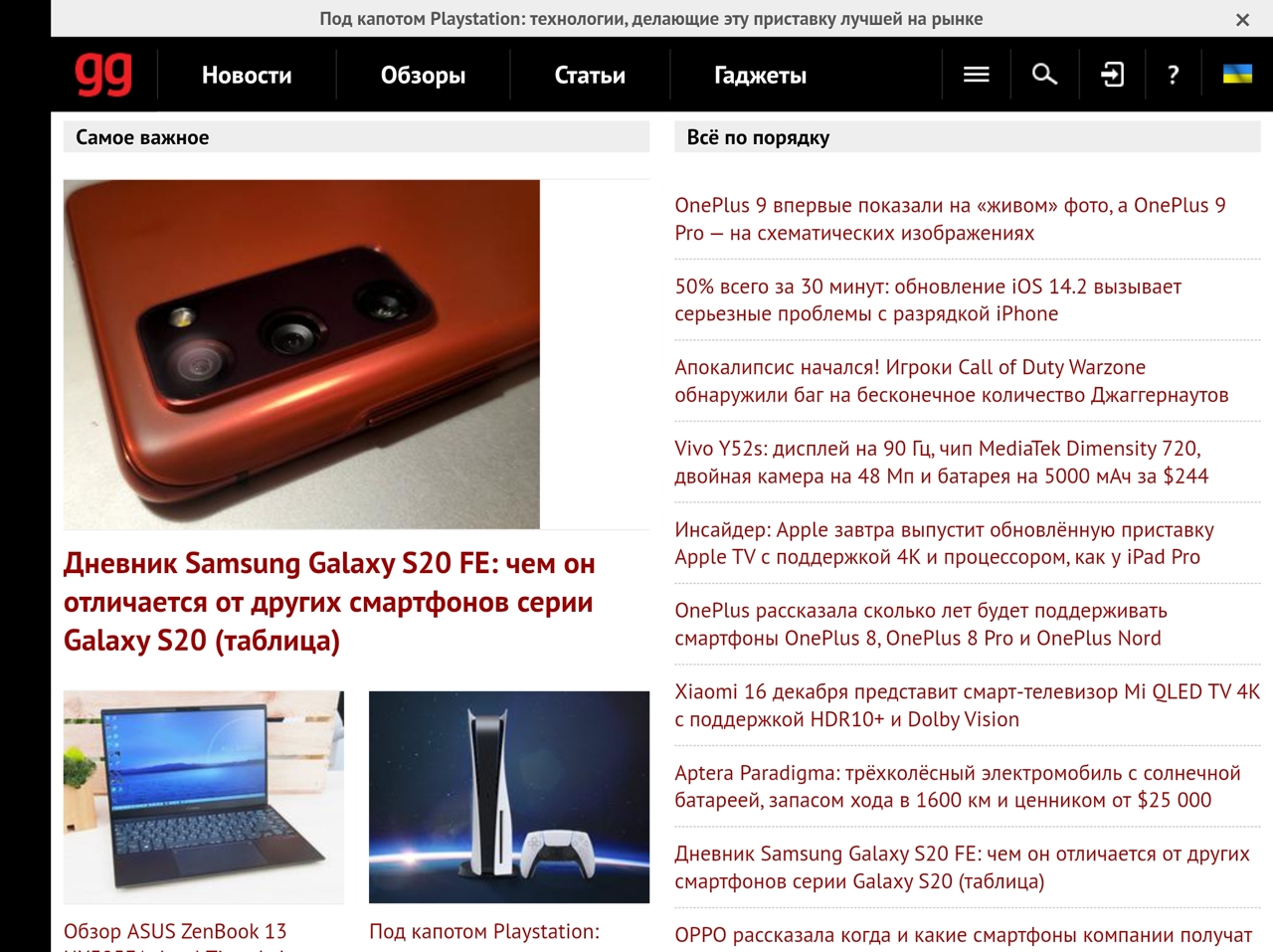
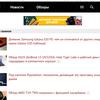
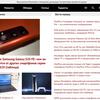
В портретной ориентации аналогичная картина:
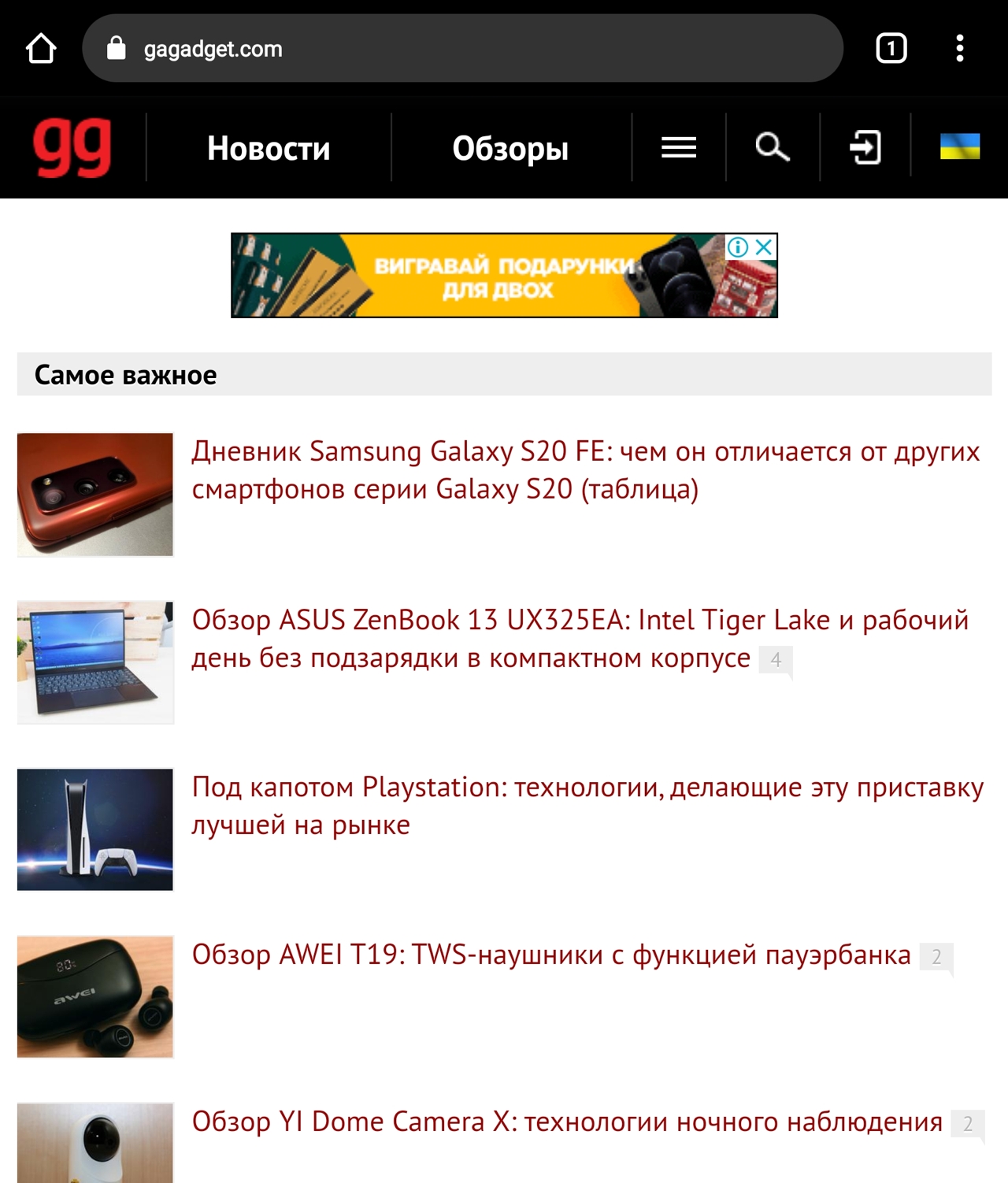
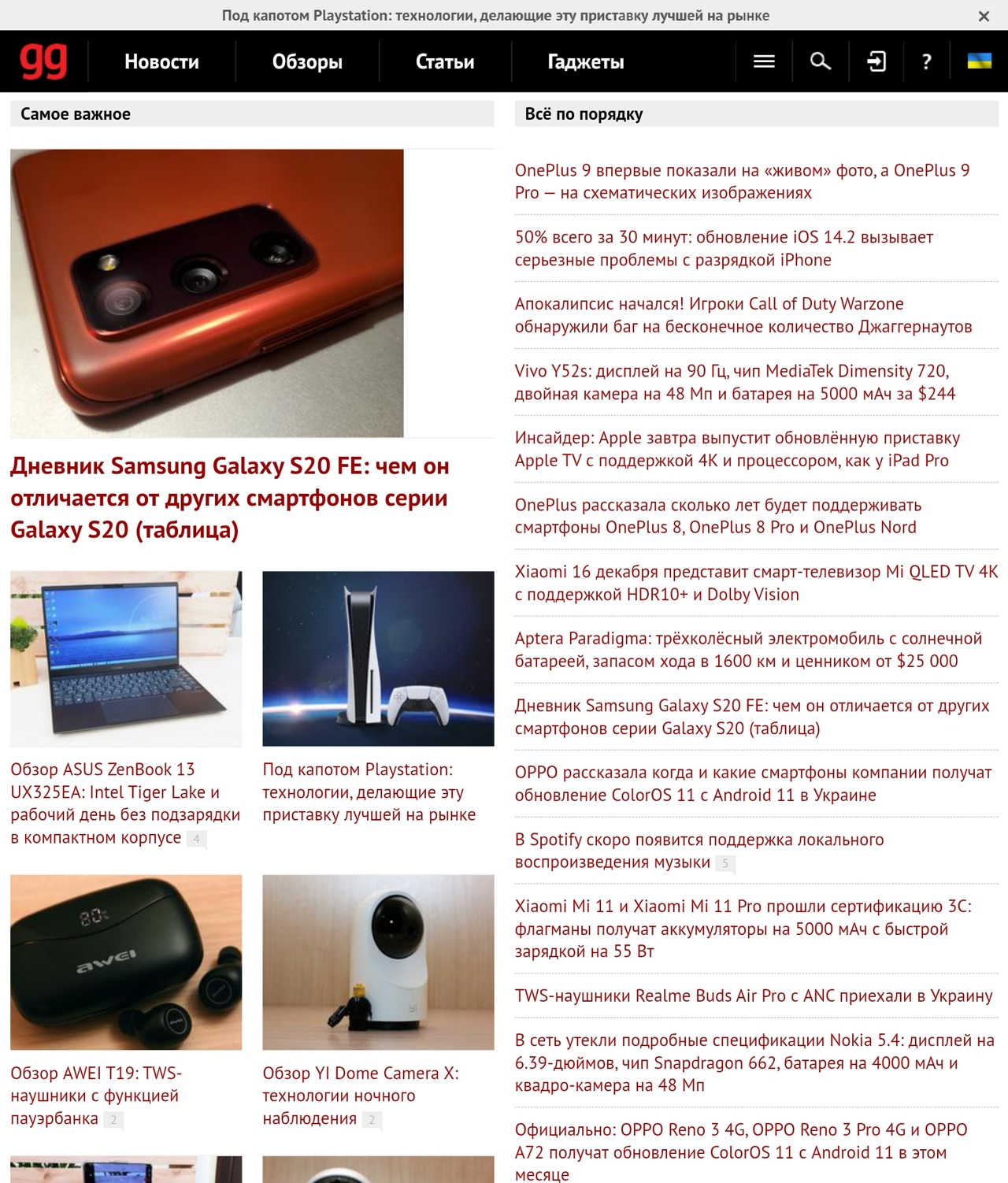
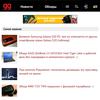
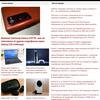
Если зайти в меню настроек экрана с внешнего дисплея, все будет точно так же, за исключением, конечно же, других пропорций. При попытке изменить параметры, которые касаются только основного экрана, появятся соответствующие всплывающие сообщения.
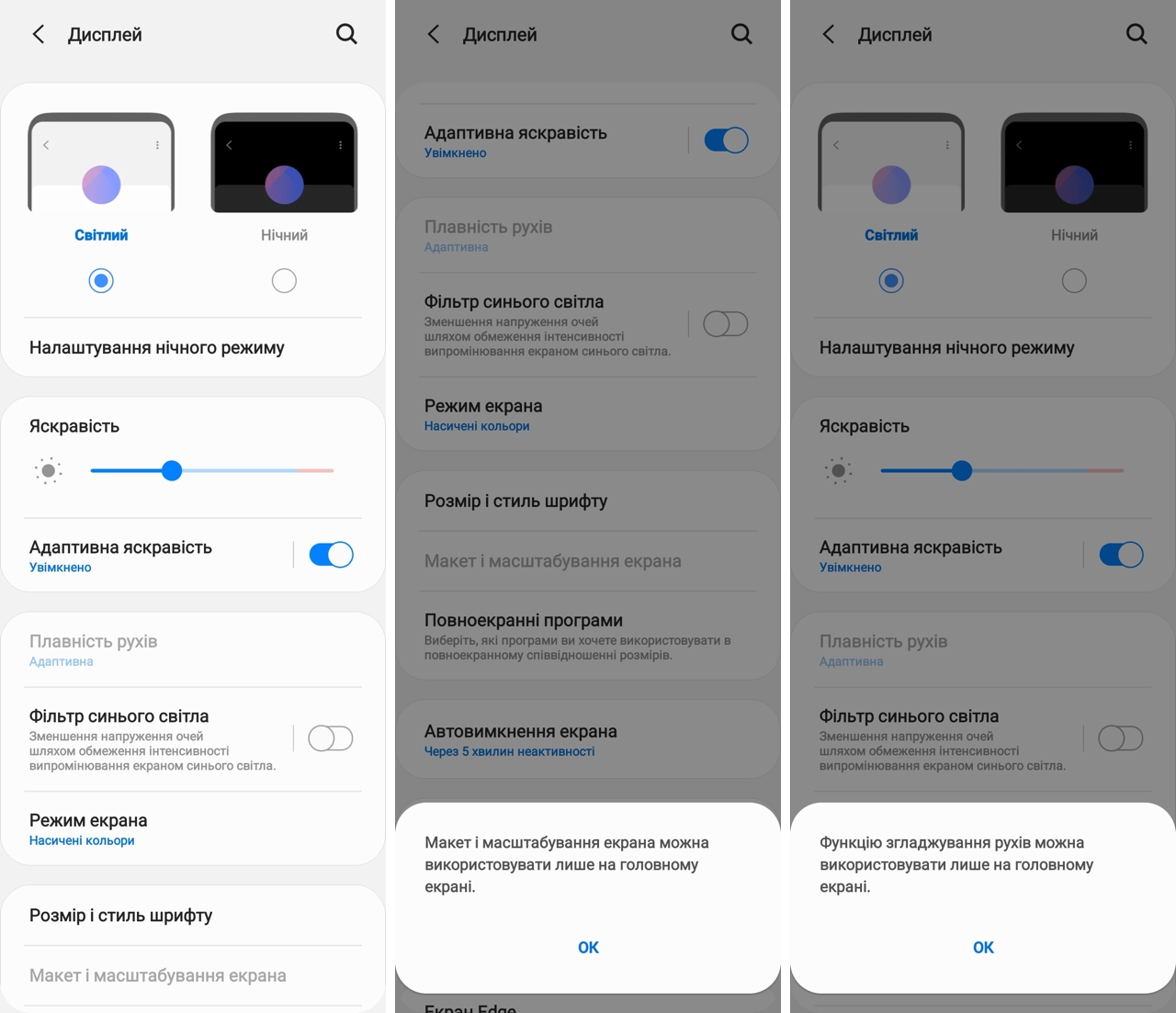
Замеры экранов: Super AMOLED как Super AMOLED
Прекрасный прибор колориметр, которым уже не один год пользуется редакция gg, позволяет объективно, а не на глаз, оценивать технические возможности и калибровку дисплеев. Для того, чтобы самостоятельно научиться разбираться во всех этих графиках, мы сделали отдельную статью с объяснениями. Итак, у нас два дисплея: внешний и внутренний, каждый из которых мы протестировали в двух режимах работы: с ярким и естественным отображением цветов.
Тест 1. Внешний дисплей в режиме естественной цветности
Цветовой охват экрана в этом режиме чуть превышает цветовое пространство sRGB в зеленом цвете, который выглядит ярче, чем хотелось бы. Цветоовая температура стабильно повышенная, но чуть проседает в темных тонах, то есть более светлые участки уходят сильнее в холодную часть спектра. График цветовых составляющих показывает повышенный синий цвет, характерный для всех OLED-экранов.
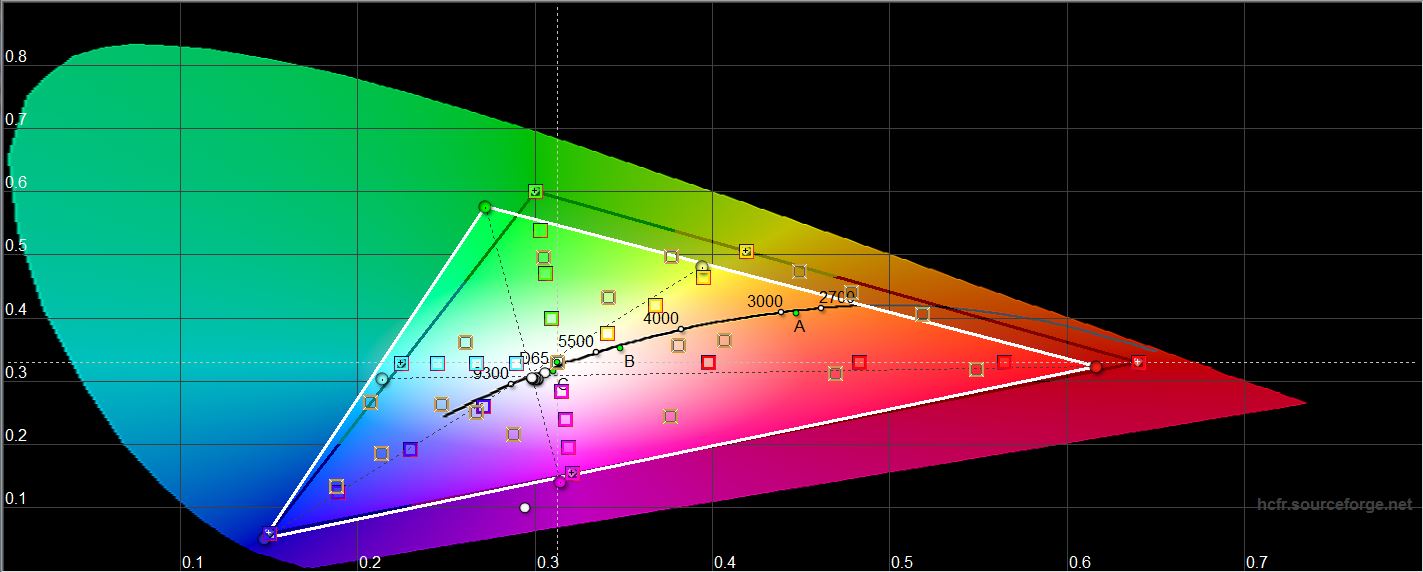
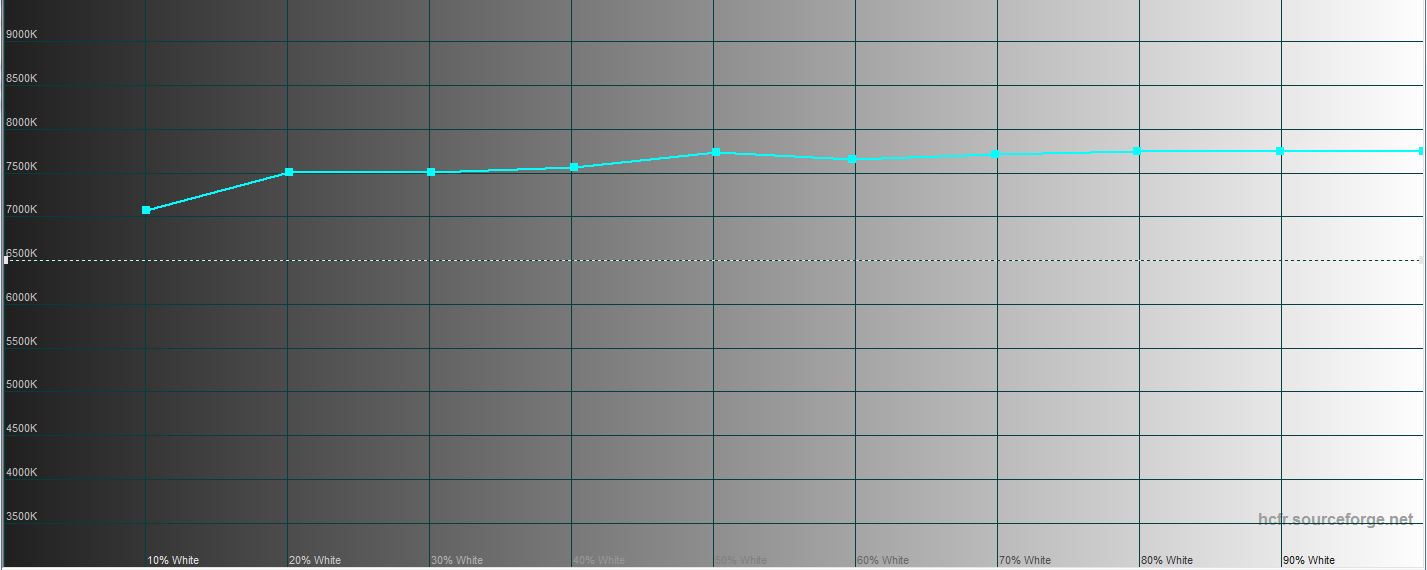
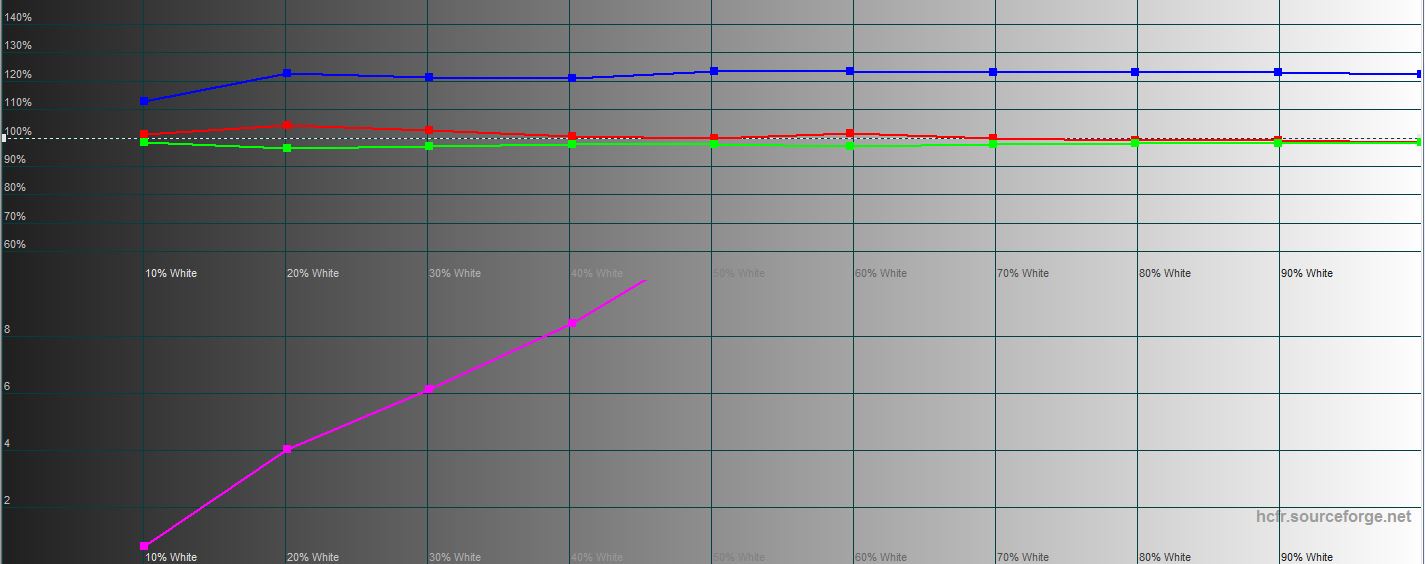
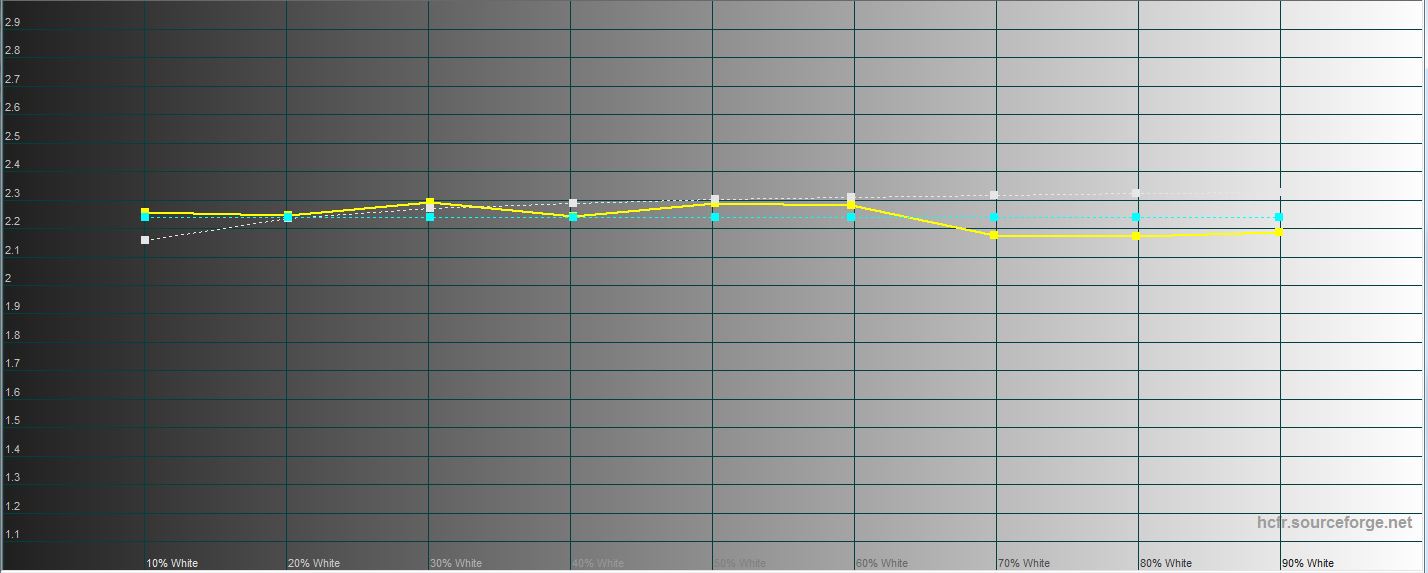
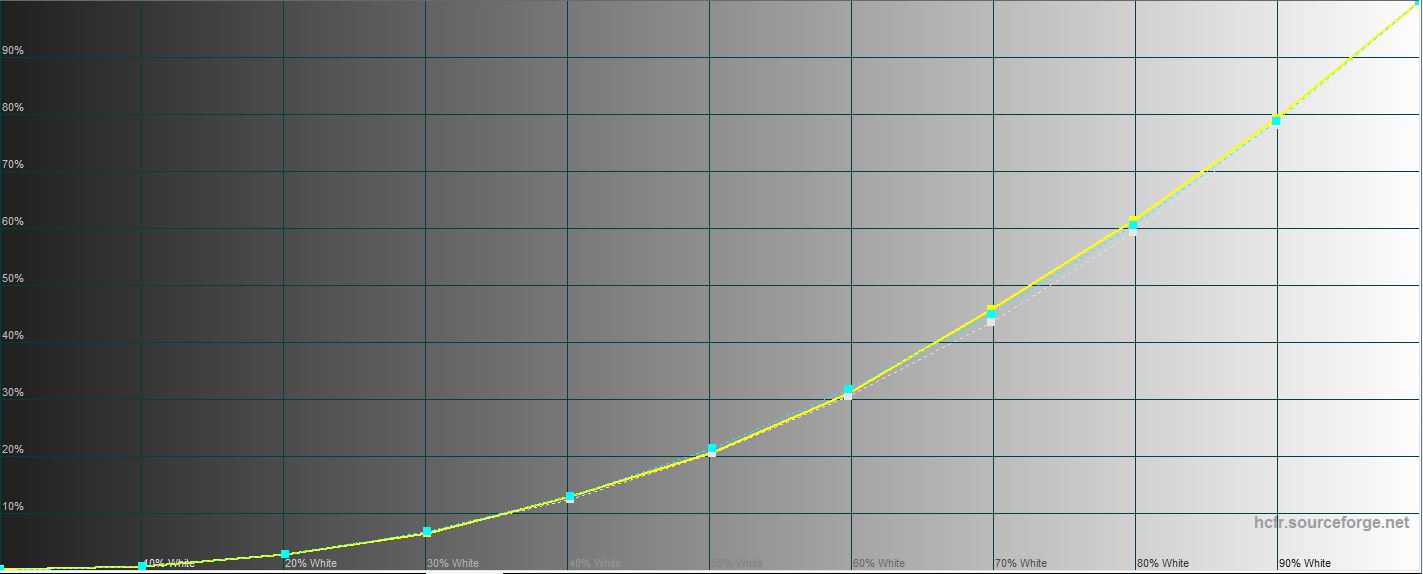

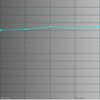



Тест 2. Внешний дисплей в режиме насыщенной цветности
В режиме насыщенной цветности характер дисплея проявляется еще сильнее — синий и зеленый еще больше выходят за рамки цветового охвата sRGB, цветовая температура еще выше, а синяя составляющая поднимается со 120% до 130%. Как видим, ситуация с OLED-экранами стабильно повторяется: пользователям нравятся яркие цвета, более насыщенные, чем в реальной жизни (все фотографии кажутся более насыщенными, чем они есть на самом деле). И все, кто способен увидеть на глаз чрезмерную синеву, ее смогут увидеть. Для них, собственно, и предназначена настройка, включающая, при желании, фильтр синего цвета.
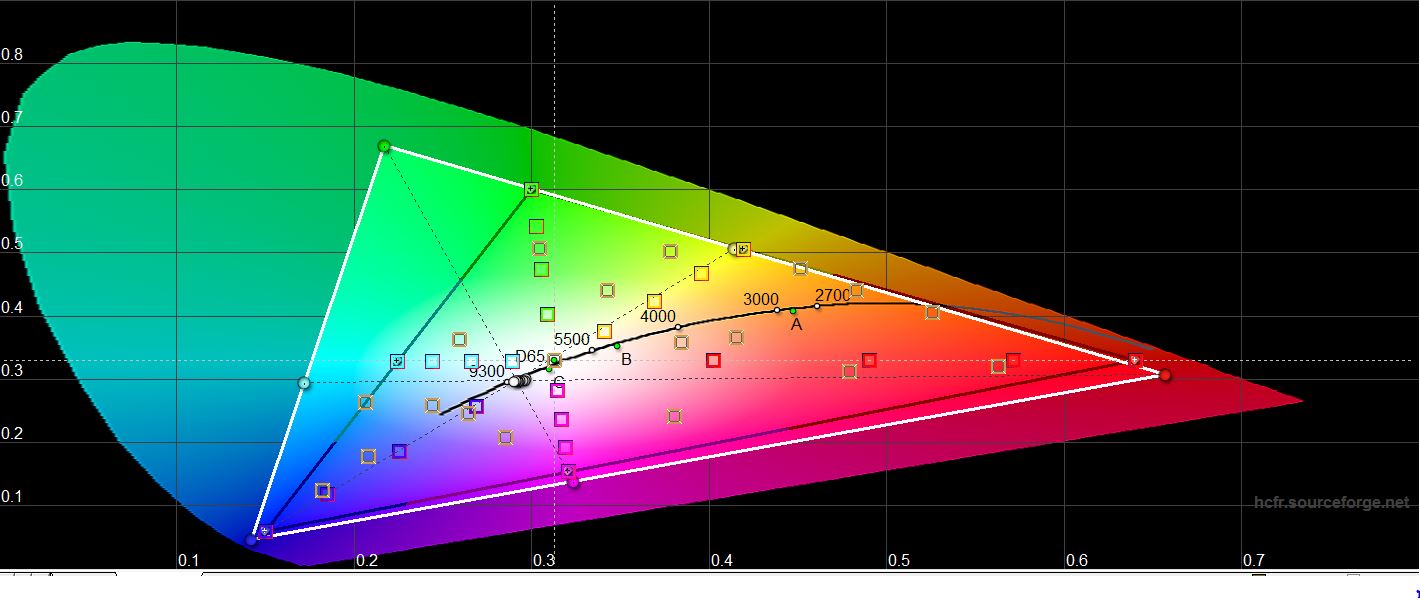
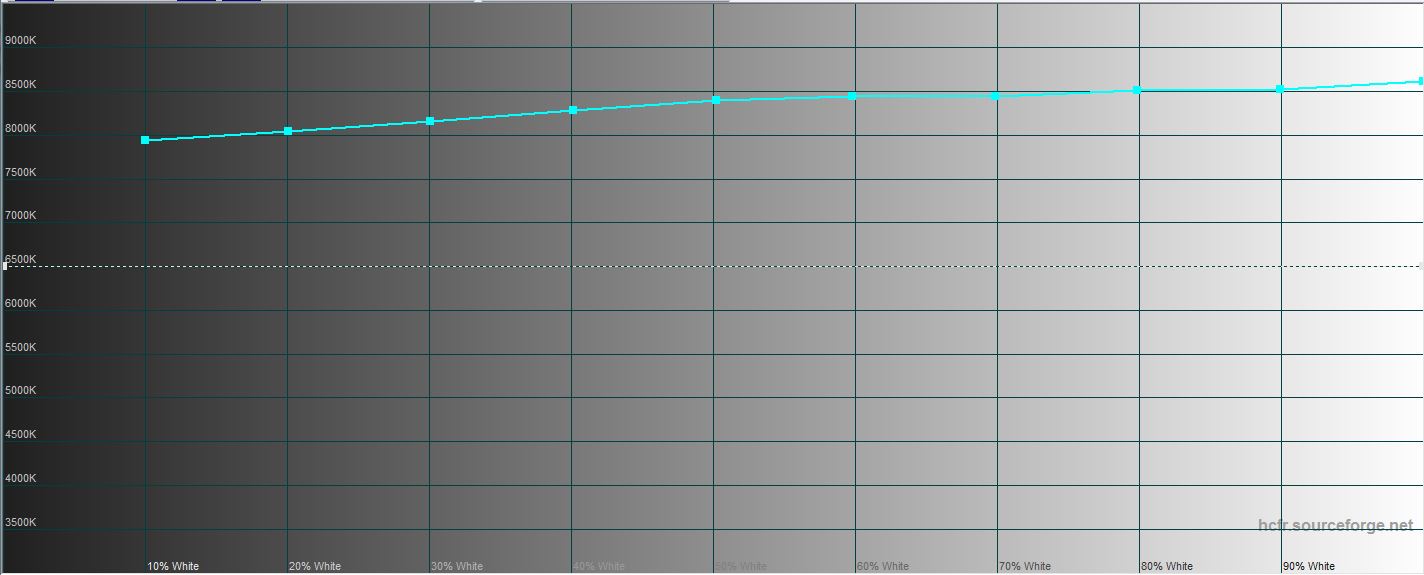

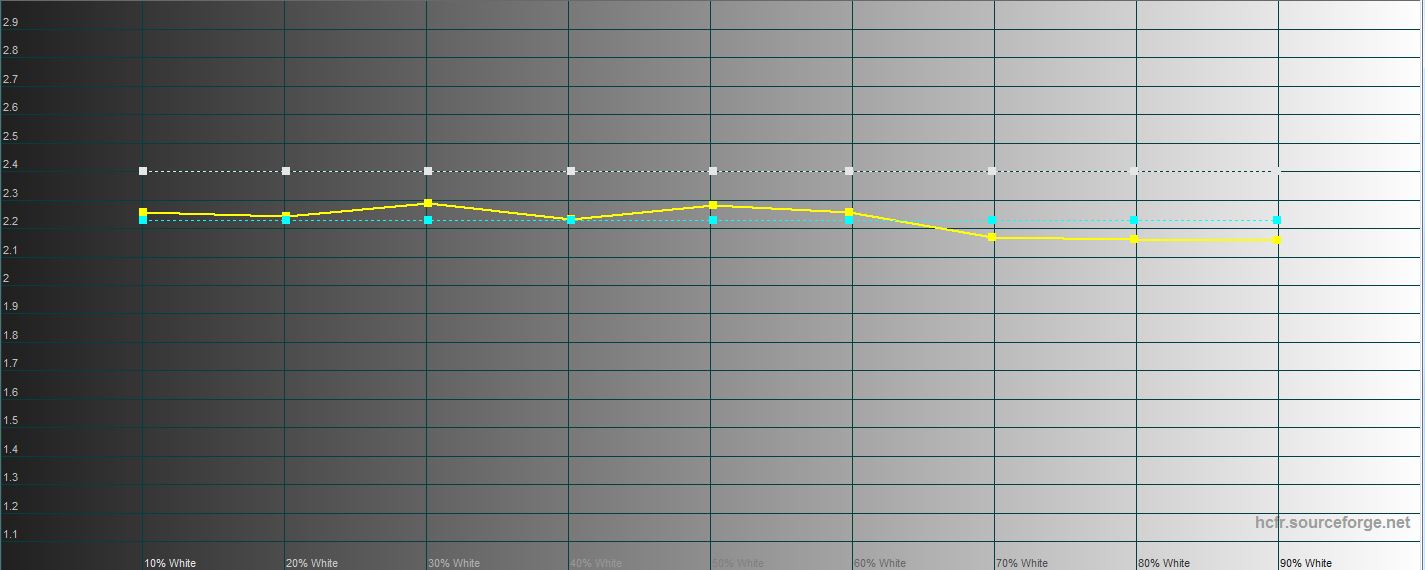
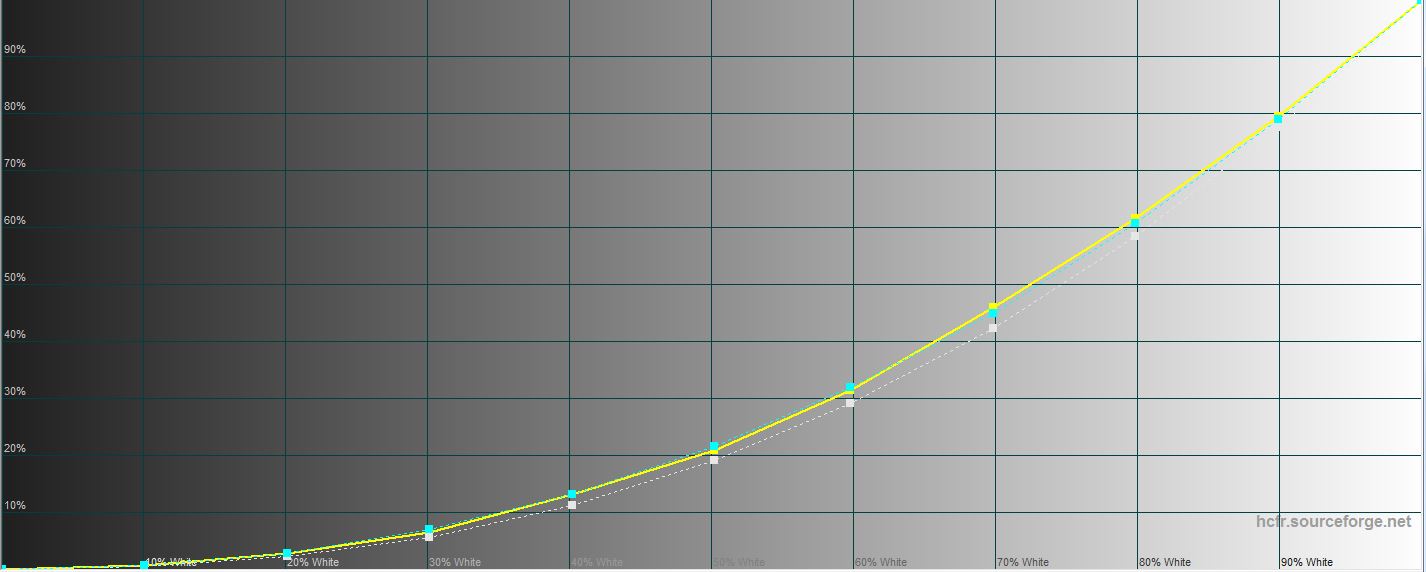
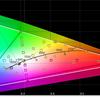




Тест 3. Внутренний дисплей в режиме естественной цветности
У основного дисплея ситуация, в общих чертах, повторяется. С той лишь разницей, что цветовой охват не дотягивает до цветового пространства sRGB в красном, но так же превышает его, как и внешний дисплей, в зеленом. Цветовая температура уже не так сильно скачет в темных тонах, а яркость синего превышает идеальный показатель за исключением темной части градиента, где она почти в норме.
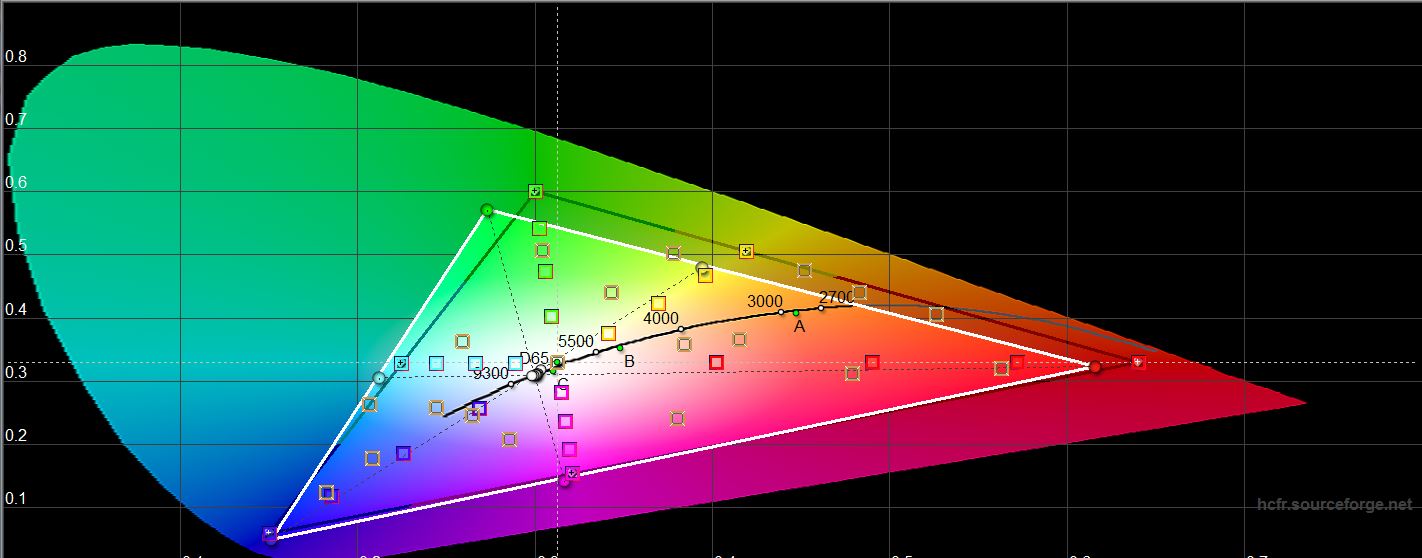
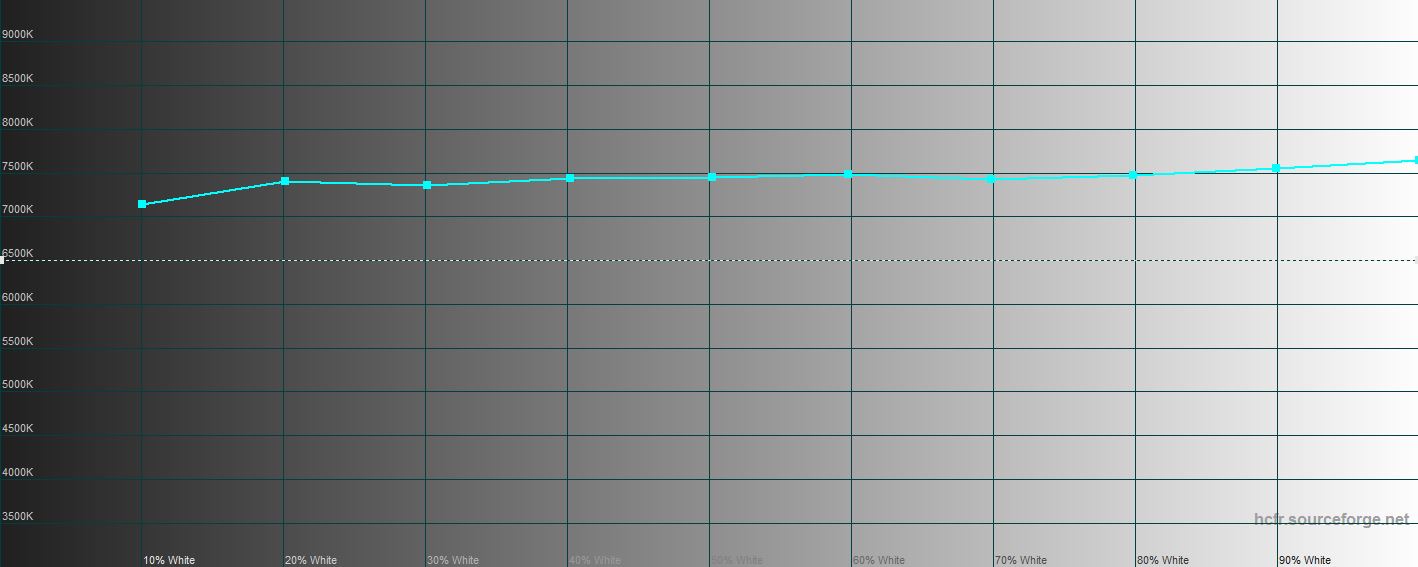
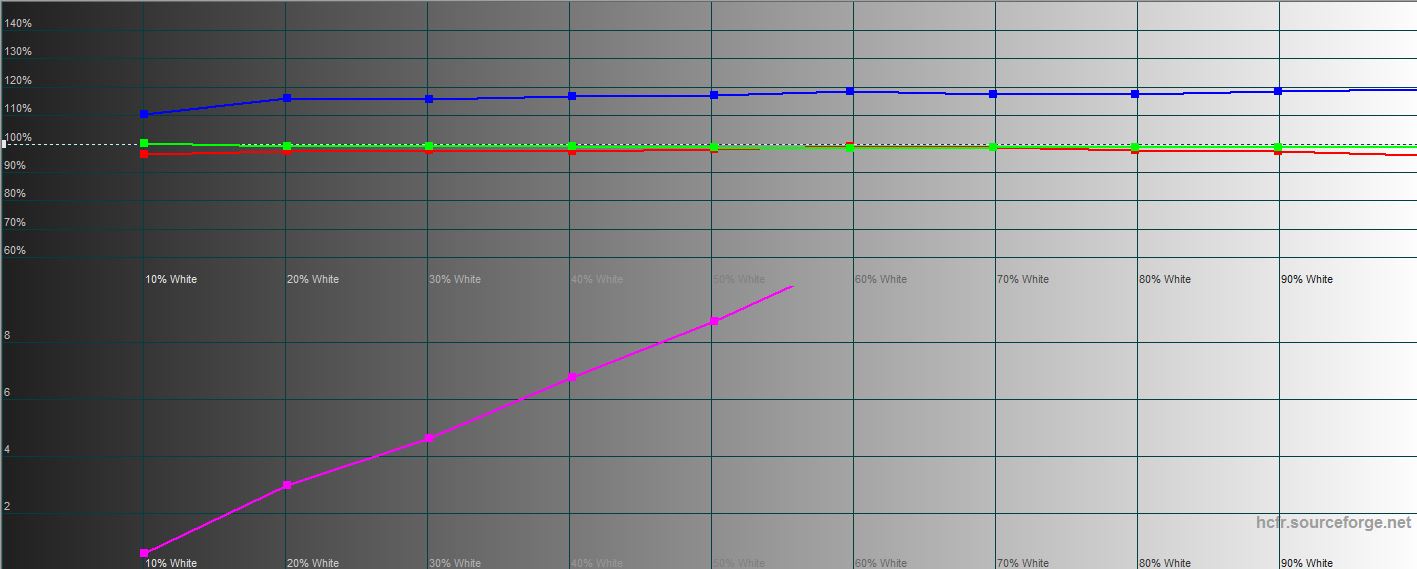
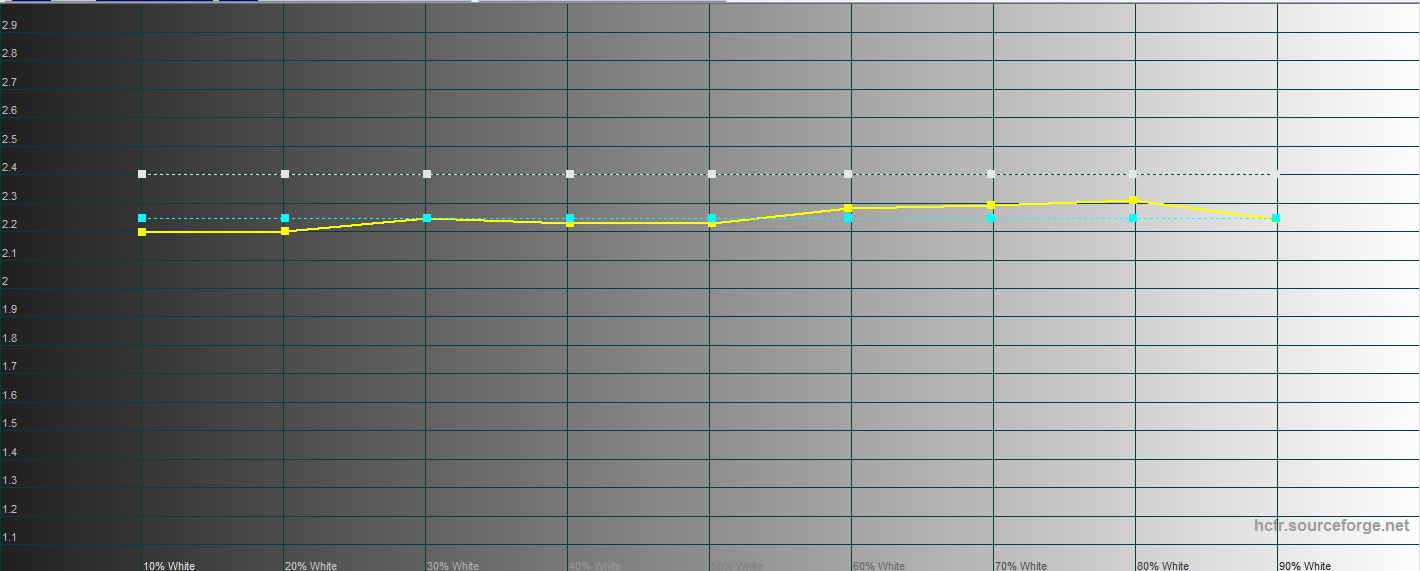
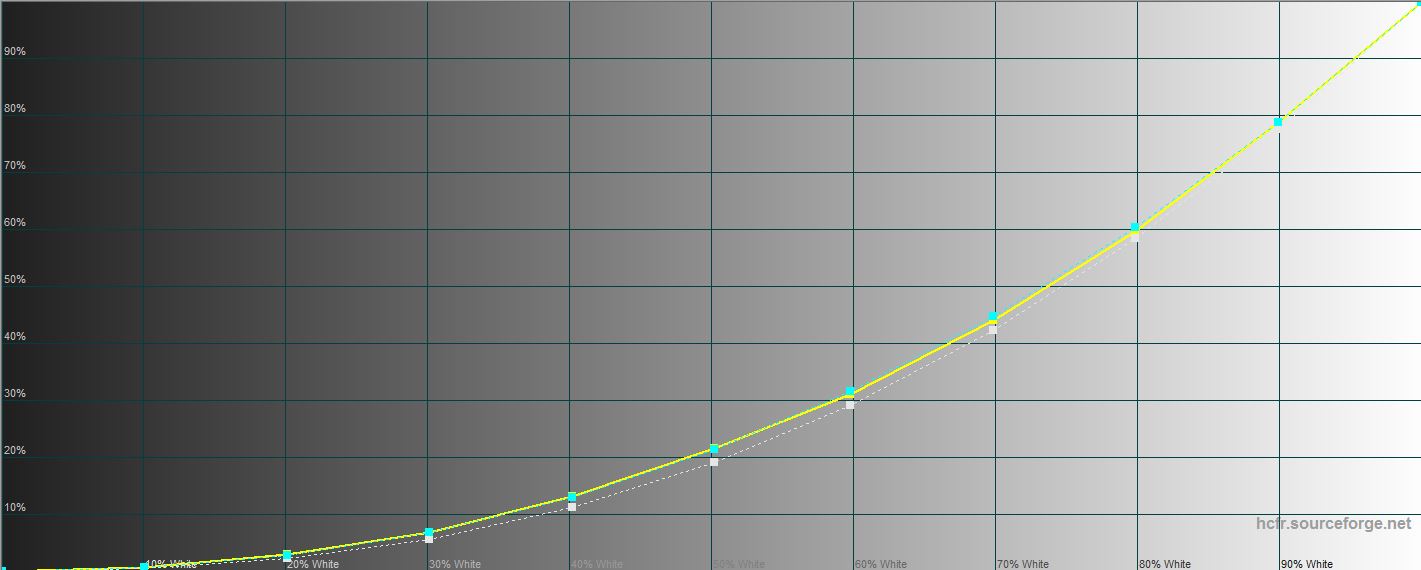





Тест 4. Внутренний дисплей в режиме насыщенной цветности
Наконец, последний тест показывает, что цветовой охват основного дисплея в режиме насыщенной цветности превышает цветовой охват sRGB (особенно в синей и зеленой части спектра), а цветовая температура показывает три разных уровня в темных, средних и светлых тонах градиента, то есть страдают светлые цвета изображения, отображающиеся чуть ярче, чем стоило бы. Зато уровень синего повышен не так сильно, как у внешнего дисплея.
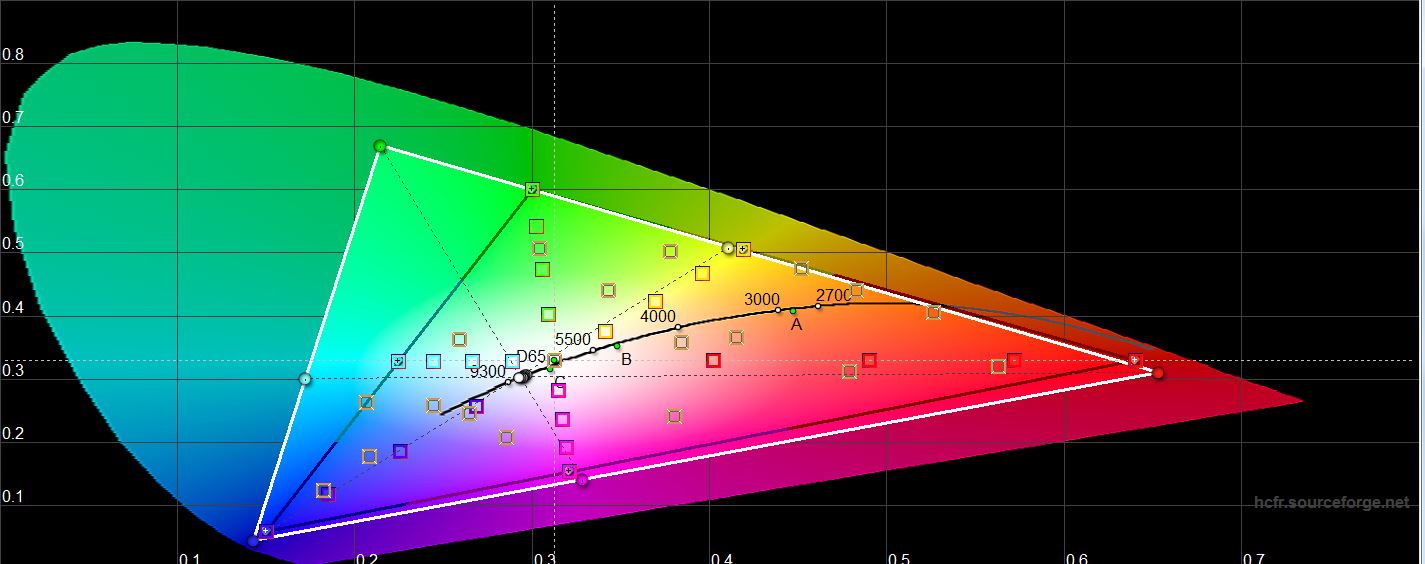
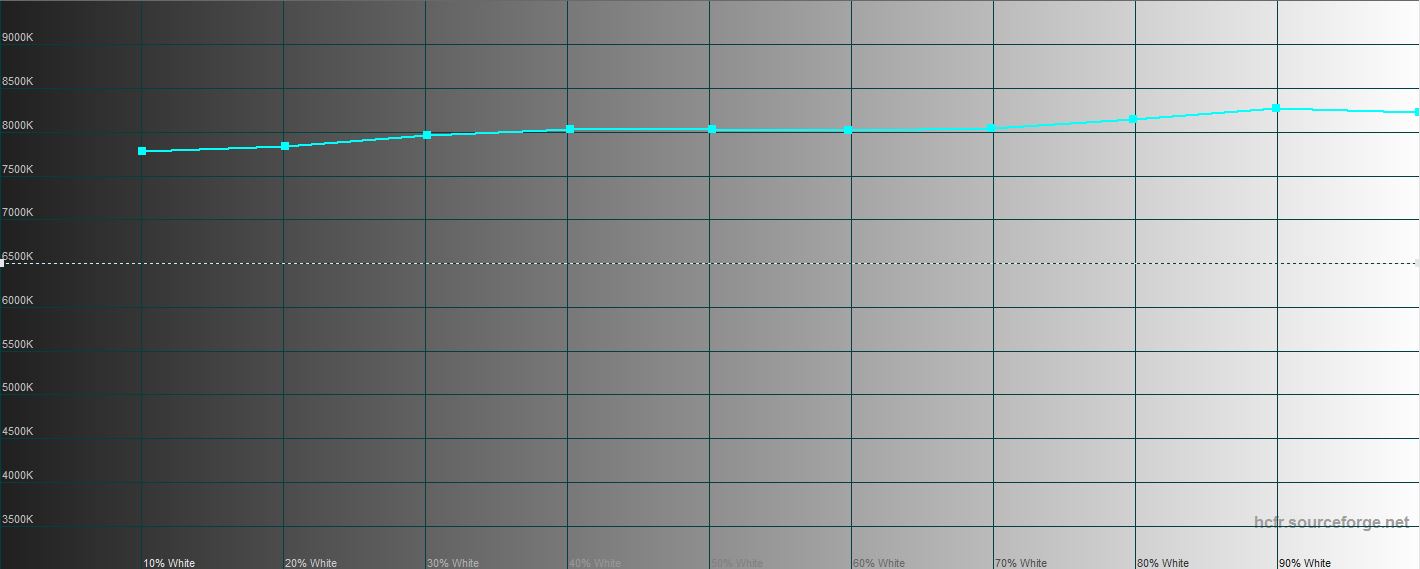
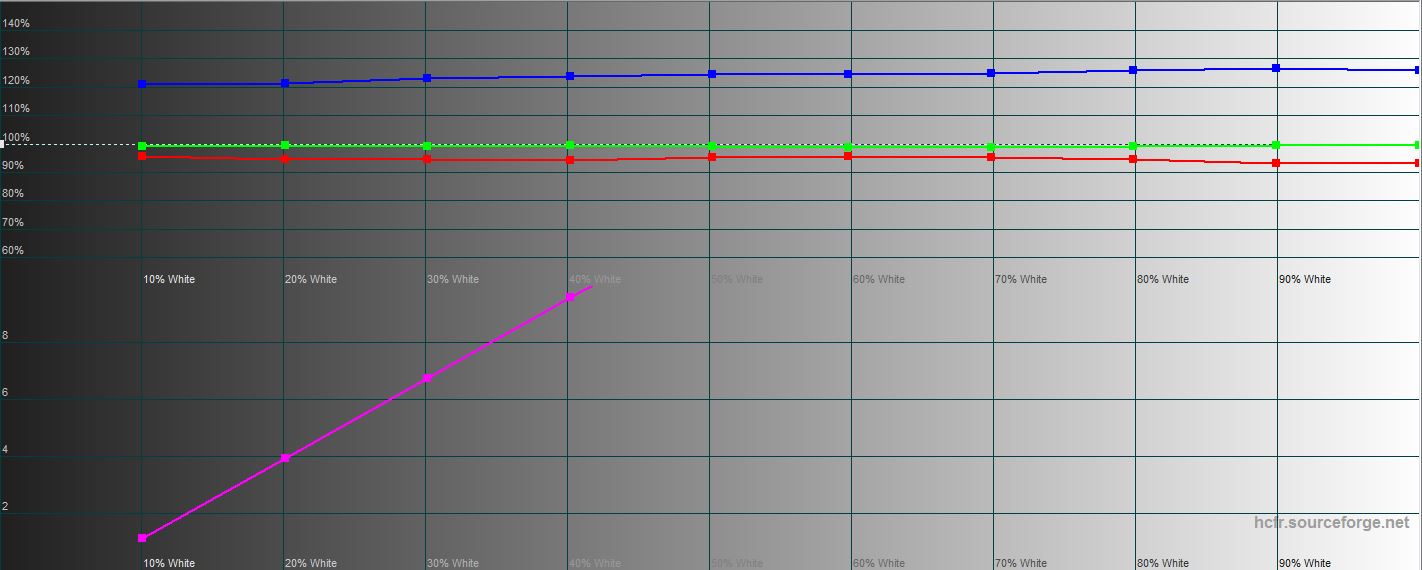
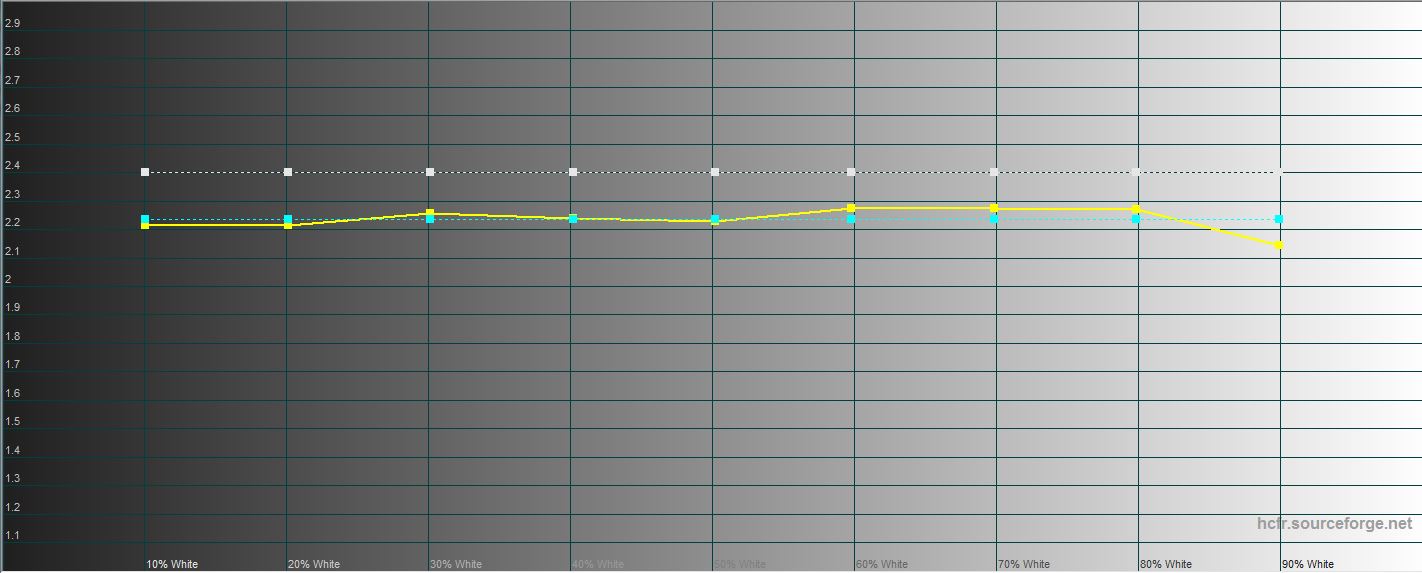
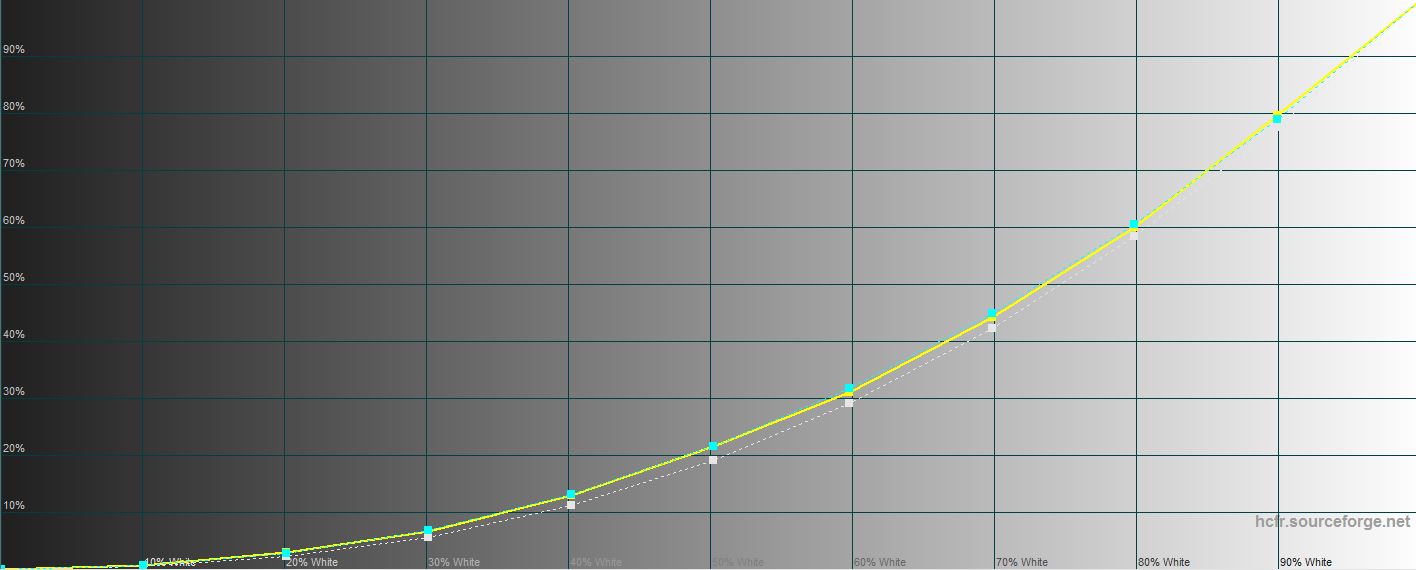





Личные впечатления от экранов
Если у первого Galaxy Fold внешний экран был поменьше и не мог полноценно использоваться по назначению, то у Galaxy Z Fold2 его размеры и вытянутая диагональ просто идеально подходит для современных приложений-листалок (социальные сети, мессенджеры). Фактически, это полноценный самодостаточный дисплей, который способен заменить обычный экран любого другого смартфона. Xxто позволяет пользоваться устройством буквально «на ходу» без дискомфорта. Более того — какими-то простыми приложениями вроде Новой почты, Приват24 или управления умным чайником (я, как отец маленького ребенка, регулярно использую такой чайник, когда нужно нагреть воду до строго определенной температуры), то внешний экран даже удобнее основного. Он прекрасно подходит, когда, например, нужно отсканировать штрих-код карты лояльности магазина, для этого даже не нужно открывать экран. Кстати, именно поэтому я вынес в виртуальную панель EDGE все приложения сетей магазинов и АЗС, которыми пользуюсь — это очень удобно, когда руки заняты и нужно быстро запустить приложение и отсканировать код.
Основной экран удобен для условно «сидячих» сценариев использования. Когда можно спокойно раскрыть смартфон и перевести его в режим планшета. Поиграть в игру, посмотреть/показать фотографию на весь экран или открыть сайт. По визуальным ощущениям оба экрана ничуть не отличаются от экранов флагманских моделей смартфонов и даже требовательный пользователь вряд ли найдет к чему придраться (а для таких, повторюсь, предназначен фильтр синего цвета).
Три вещи, которые стоит знать о работе дисплеев Samsung Galaxy Z Fold2
- Они оба полноценны и высокотехнологичны, используют технологии AMOLED и ведут себя как аналогичные AMOLED-экраны.
- Один раздел меню управляет настройками обоих экранов одновременно, но часть настроек касается только основного экрана.
- Можно самостоятельно выбирать приложения, которые будут продолжать работу на втором экране при закрытии/раскрытии смартфона.
Для тех, кто хочет знать больше
- Самый подробный обзор Samsung Galaxy Z Fold 2: дальний родственник Nokia Communicator
- Дневник Samsung Galaxy Z Fold2: смартфон для поколения Z и отличия от предшественника
- Дневник Samsung Galaxy Z Fold2: как устроен сгибающийся дисплей (объяснение на гифках)
- Дневник Samsung Galaxy Z Fold2: автономность двух аккумуляторов
- Дневник Samsung Galaxy Z Fold2: режим Flex Mode — то, ради чего мы будем покупать смартфоны со сгибающимся экраном
- Дневник Samsung Galaxy Z Fold2: 10 классных снимков, сделанных камерой этого смартфона
- Дневник Samsung Galaxy Z Fold2: многооконный режим «работаем как на компьютере»
- Дневник Samsung Galaxy Z Fold2: производительность на большом экране
- Дневник Samsung Galaxy Z Fold2: расширенные сценарии Bixby Routines для сгибающегося экрана
- Дневник Samsung Galaxy Z Fold2: покупатель этого смартфона — кто он?
Подписывайтесь на наш нескучный канал в Telegram, чтобы ничего не пропустить.